以下それぞれの場合の対処法をお試しください。
なお、インストール後にExcel にエクセル統計のタブが表示されない場合、「Q. エクセル統計のタブやメニューが表示されない / 「エクセル統計」という表示が消えてしまった」をご確認ください。
インストール作業をおこなっているユーザーアカウントに「管理者権限がない」ことが原因である可能性があります。この場合、一度サインアウトし、管理者権限」のあるユーザーアカウントに切り替えて再度お試しください。
※1. エクセル統計の対応動作環境を再度ご確認ください。→動作環境
※2. 最新のインストーラーをご利用ください。インストーラーのダウンロード方法については、このページ内の「補足. 最新のインストーラーのダウンロード方法」をご確認ください。
※3. PCアカウントの権限についてご不明な場合、御社PC管理の担当者様へご相談ください。
※4. 「ユーザーアカウント制御」ウィンドウに管理者のユーザ名とパスワードを入力して実行するのではなく、まず先に管理者権限のあるアカウントでPCにサインインして下さい。
※5. 以上をご確認、お試しいただいてもうまくいかない場合、「setup.exe」を実行する際、右クリックし、[管理者として実行]を選択してください。
Excel をインストール後にExcel を一度も起動していない場合、エクセル統計をインストールできません。一度Excel を起動し終了してから再度お試しください。
ストアアプリ版のExcelを使用されている場合、最新のインストーラーが必要です。インストーラーのダウンロード方法については、このページ内の「補足. 最新のインストーラーのダウンロード方法」をご確認ください。
エクセル統計のインストーラーをダウンロードで入手していただくことが可能です。インストーラーのダウンロード方法については、このページ内の「補足. 最新のインストーラーのダウンロード方法」をご確認ください。
エクセル統計はMac OSには対応していません。Mac上のWindows仮想環境にてExcelおよびエクセル統計を使用されている方もいらっしゃるようですが、この場合ユーザーサポートの範囲外になります。
インストーラーをダウンロードして入手する方法は3つあります。ダウンロードされるファイルは圧縮ファイルですので、解凍(展開)してからご利用ください。
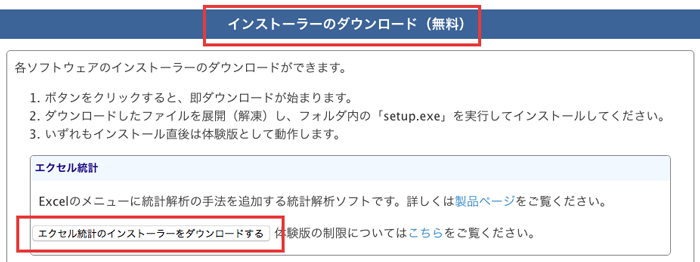
ご不明点がある場合や問題が解決しない場合は、お問い合わせフォームからご連絡ください。
→お問い合わせフォーム
エクセル統計の使い方(困ったとき編) from Social Survey Research Information Co., Ltd.